
壳网格最想得到的就是中面位置。如果几何体非常复杂,自动提取中面几乎是不可能的。在这种情况下,壳网格可以指定为实体模型的外侧或内侧表面。如果壳单元适合这些结构的话,则由于壳体位置不同而带来的结果差异会非常小。
本练习将应用以下技术:
● 创建壳单元。
我们将使用模型实体的外侧表面创建壳网格来建立一个新的算例,并与前面一章中得到的结果进行比较。我们必须再次加载外部载荷、夹具以及材料,因为这次使用了不同的曲面。下面只列出创建算例的要点,因为其步骤和前面的例子是一样的。
操作步骤
步骤1 打开零件
打开文件夹“SolidWorks Simulation\Lesson07\Case Studies\Pulley”中的零件“Pulley”。
步骤2 创建新的算例
定义名为“pulley shells-outside face”的静应力分析算例。
步骤3 将中面隐藏并不包括在分析中
将第7章用到的曲面特征【隐藏】,并选择【不包括在分析中】,确保实体可以显示。
步骤4 定义壳体
右键单击Pulley文件夹中的SolidBody,选择【按所选面定义壳体】。选择所有带轮外侧表面。指定【抽壳厚度】为2mm的【细】壳类型,如图7-59所示。
步骤5 应用材料
对等距曲面指定材料AISI 1020钢。
步骤6 加载固定约束
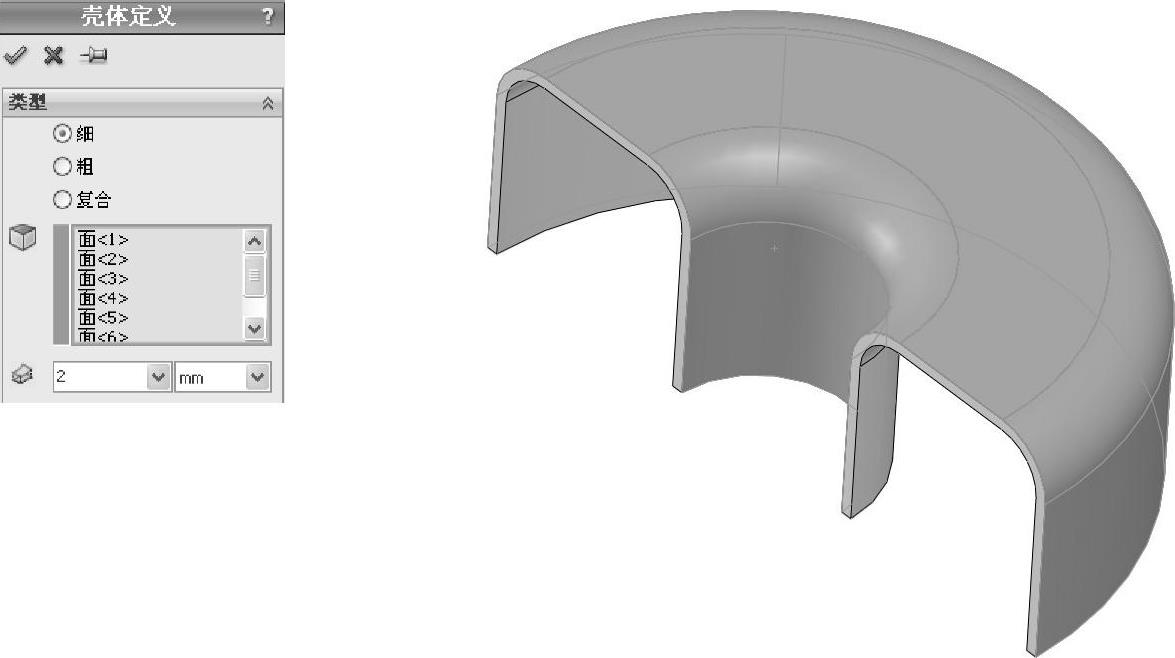
图7-59 定义壳体
如图7-60所示,对半圆柱面施加【固定几何体】的夹具。
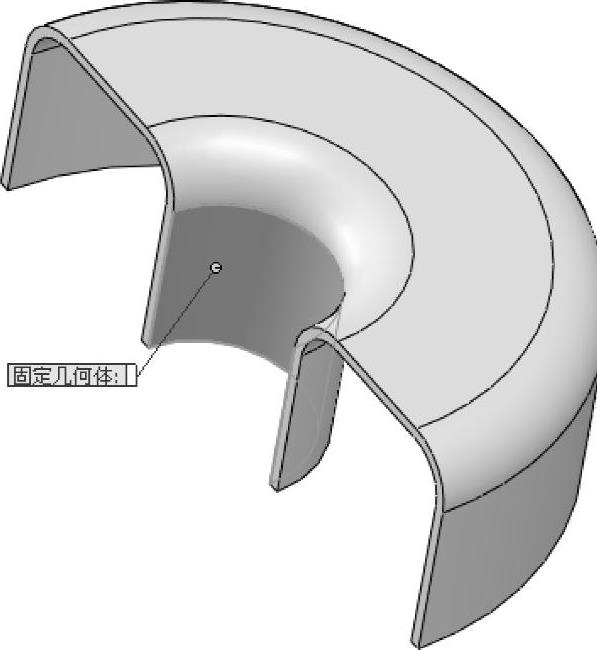
图7-60 加载固定约束
注意
所有边界条件和载荷务必加载到壳网格划分的面上,在这个例子中就是外表面。
步骤7 应用对称约束
在滑轮外侧边界手动创建一个对称的夹具,如图7-61所示
提示
回顾一下在第7章中,是如何在曲面特征上定义对称边界条件的。
步骤8 施加压力(www.xing528.com)
施加大小为0.2MPa(200 000Pa)的压力,如图7-62所示。
注意
压力务必加载到滑轮的外侧,也就是定义壳体的地方。
步骤9 应用网格控制
在圆角面应用网格控制,保持【单元大小】为1.5mm,保持【比率】为1.5,结果如图7-63所示。
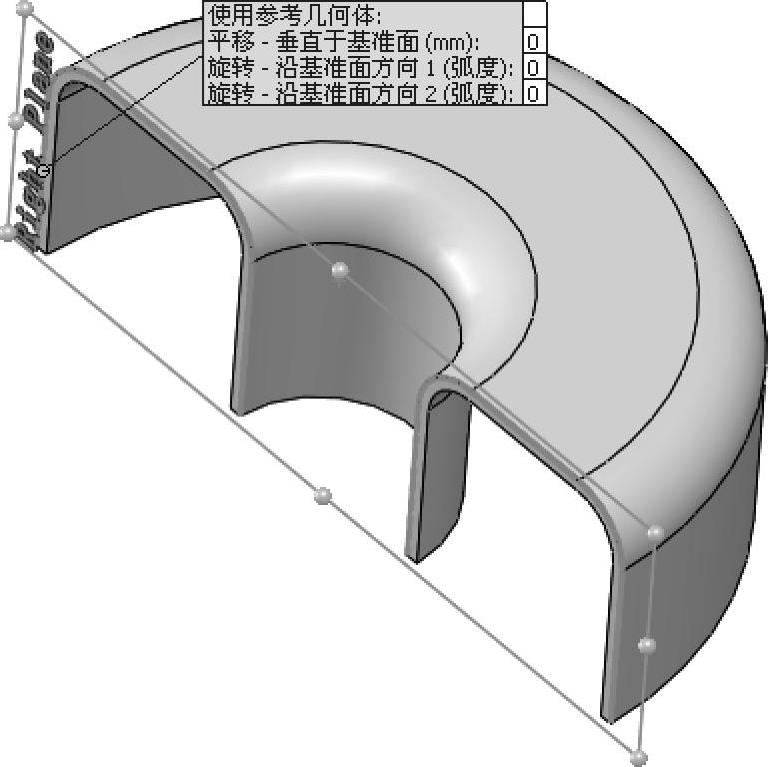
图7-61 应用对称约束
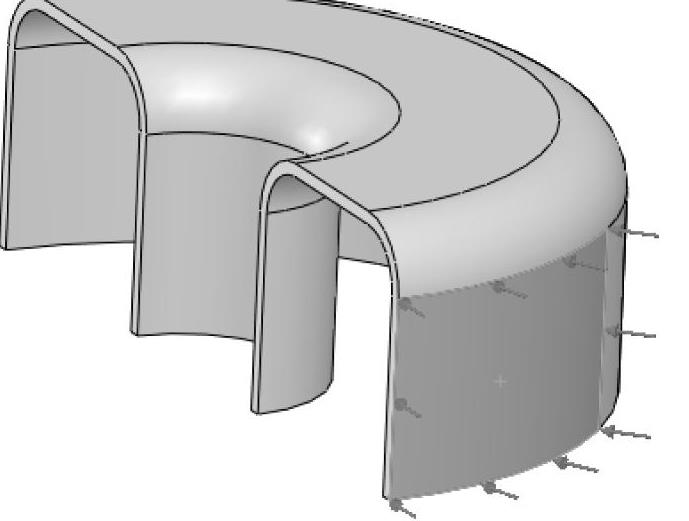
图7-62 施加压力
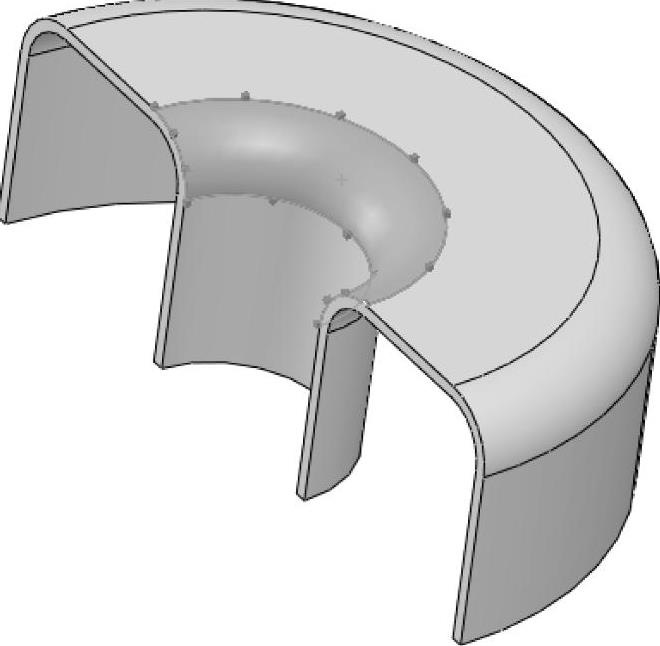
图7-63 应用网格控制
步骤10 划分网格
选择【标准网格】,使用【高】品质划分模型网格,指定整体【单元大小】为4.5mm,【公差】为0.225mm,结果如图7-64所示。
确定壳单元是对齐的。注意橙色表示网格的下部。为了和本章的第一部分保持一致,确定网格的方向,使得壳网格下部与实体带轮的内部相符。
步骤11 运行分析
步骤12 图解显示von Mises应力
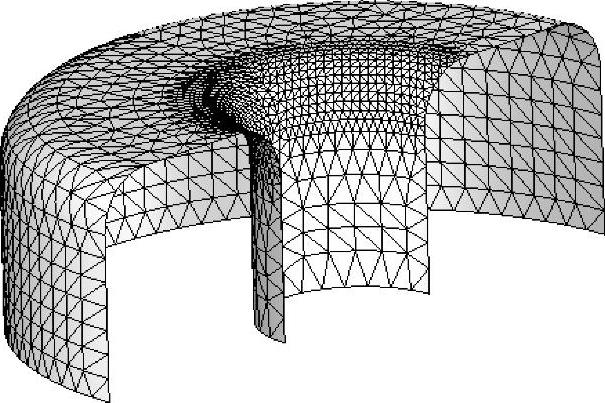
图7-64 网格划分后的结果
在壳网格的下部和上部图解显示von Mises应力,如图7-65所示。
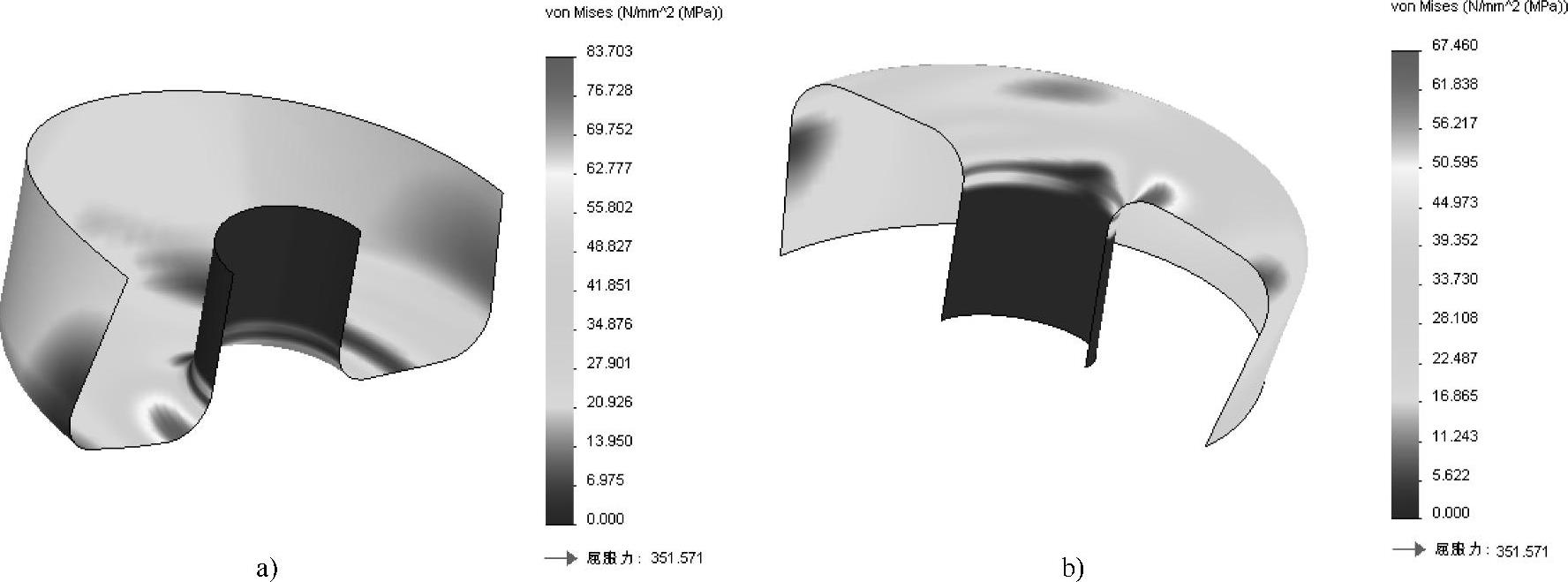
图7-65 两个表面的von Mises应力分布(练习7-2)
a)上部 b)下部
步骤13 查看图解
可以观测到【上部】和【下部】面的最大von Mises应力分别为83.7MPa和67.46MPa。和本章网格刚好划分在中面的情形比较,结果非常接近。
在许多应用软件中,中面提取并非是一个省力的过程。考虑到壳网格适用于薄膜状的结构,上面的建模误差非常小,通常情况下都是可接受的。
步骤14 保存并关闭文件
免责声明:以上内容源自网络,版权归原作者所有,如有侵犯您的原创版权请告知,我们将尽快删除相关内容。




